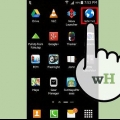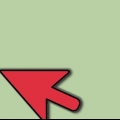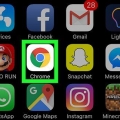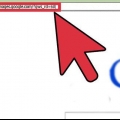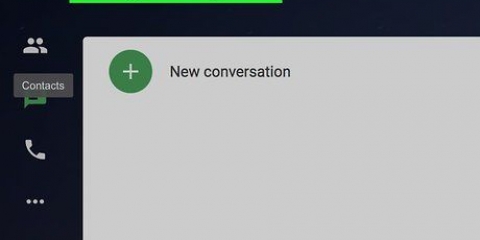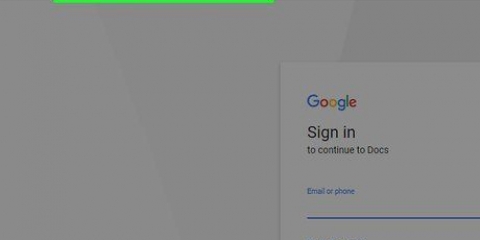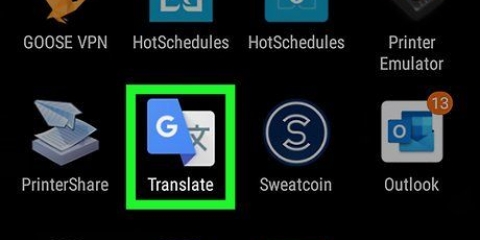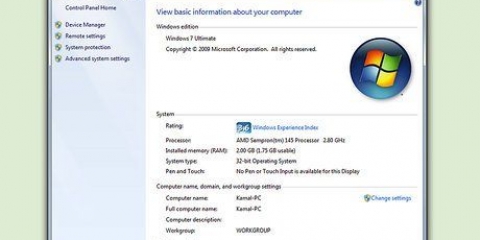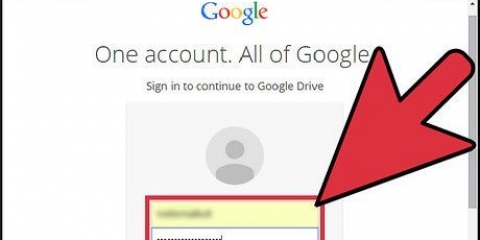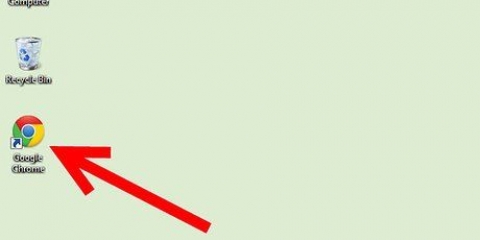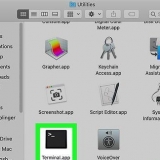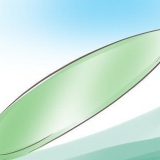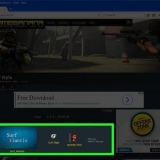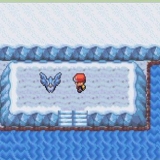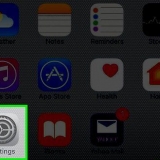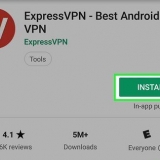As jy wil hê Google moet altyd jou soekgeskiedenis naspoor, merk "Onthou my op hierdie rekenaar". Dit hou jou aangemeld totdat jy weer uitteken. Google kan jou aktiwiteit op verskeie toestelle en webblaaiers naspoor. Jy moet by almal aangemeld wees.












Op iOS-toestelle (Apple), tik die boekmerkikoon boaan die venster om blaaiergeskiedenis te sien. Op Android-toestelle met Chrome, tik die kieslysknoppie boaan die blaaiervenster. Tik dan op `Geskiedenis`. Op Android-toestelle wat Firefox gebruik, tik die URL-balk. Tik dan op die `Geskiedenis`-oortjie. 
Alhoewel jy dalk Google se webgeskiedenis of blaaiergeskiedenis kan gebruik om ander se aktiwiteite (veral kinders en tieners) na te spoor, kan die kundige net hul soek- en blaaigeskiedenis uitvee. Bykomende kenmerke soos `Privaatheidsmodus` is by sommige blaaiers gevoeg, wat dit moeiliker maak om ander op te spoor met hierdie tradisionele maniere.
Kontroleer google geskiedenis
Inhoud
- Trappe
- Metode 1 van 5: Gaan jou Google-geskiedenis in jou Google-rekening na
- Metode 2 van 5: Gebruik Internet Explorer om jou Google-geskiedenis te sien
- Metode 3 van 5: Bekyk jou Google-geskiedenis in Firefox
- Metode 4 van 5: Gebruik Macbook Safari om jou Google-geskiedenis te sien
- Metode 5 van 5: Bekyk jou blaaier se Google-geskiedenis op `n mobiele toestel
- Wenke
Gaan na om te sien waarna jy op Google gesoek het https://geskiedenis.google.com en meld aan met die Google-rekening waarmee jy gesoek het. Jy sal jou soekstatistieke en jou onlangse soektogte vind. Die kieslys aan die linkerkant wys vir jou die verskillende soorte soektogte, soos stemopdragte en ligginggeskiedenis. Lees verder om meer te wete te kom oor jou Google-geskiedenis, asook hoe om jou Google-geskiedenis met jou blaaier te sien.
Trappe
Metode 1 van 5: Gaan jou Google-geskiedenis in jou Google-rekening na

1. maak google oop.com/geskiedenis in jou webblaaier. As jy `n soort Google-rekening het, soos `n e-posadres of `n YouTube-rekening, sal jou soekgeskiedenis deur Google nagespoor word wanneer jy aangemeld is. Hierdie URL sal jou direk na jou Google-geskiedenis neem.
- Jy kan ook jou geskiedenis sien wanneer jy aangemeld is deur `Instellings` en dan `Geskiedenis` te kies.

2. Teken in (indien nodig). As jy nie reeds aangemeld is nie, wanneer jy na Google gaan.com/historie, sal jy gevra word om aan te meld met jou gebruikersnaam en wagwoord. Jy kan net Google-aktiwiteit naspoor as jy aangemeld is.

3. Bekyk jou geskiedenis. Sodra jy aangemeld is, sal jy dadelik jou onlangse soekgeskiedenis op jou skerm sien. Die soekbalk laat jou toe om dieper in jou geskiedenis te delf of `n spesifieke datum te kies om te sien. U kan ook die resultate filter volgens dopgehou, video`s, ens.
As niks gebeur nie, het jy waarskynlik nie die webgeskiedenisfunksie aangeskakel nie.

4. Skakel die webgeskiedenisfunksie aan. As geen geskiedenis gewys word nie en jy wil hê Google moet jou soektogte naspoor, skakel webgeskiedenis aan deur op die blou knoppie te klik wat aan die linkerkant van die skerm verskyn wanneer jy aanmeld. As jy nie hierdie knoppie sien nie, klik op `Instellings` in die onderste regterhoek van die skerm en dan op `Geskiedenis`. Klik dan op `Aktiveer webgeskiedenis`.
Jy kan net Google-websoekgeskiedenis naspoor as jy by jou rekening aangemeld bly. Sodra jou rekening afgemeld is (wat byvoorbeeld gebeur wanneer die kas uitgevee is), sal Google nie meer jou webgeskiedenis naspoor nie.
Metode 2 van 5: Gebruik Internet Explorer om jou Google-geskiedenis te sien

1. Maak Internet Explorer oop. As jy nie `n Google-rekening het nie of nie daarby aangemeld is nie, kan jy steeds jou geskiedenis via jou internetblaaier raadpleeg. Hou in gedagte dat hierdie metode jou net toelaat om jou Google-geskiedenis te sien wat verband hou met die rekenaar en blaaier wat jy tans gebruik. As jy Internet Explorer gebruik, maak daardie blaaier oop.

2. Maak die blaaier se geskiedenis oop. Dit is die normale manier om toegang tot `n blaaier se gestoorde webgeskiedenis te kry en is nie beperk tot Google-soektogte nie. Blaaiergeskiedenis kan verkry word deur die Ctrl-H sleutelkombinasie te druk. Jy kan ook op `Gunstelinge` klik (met die ster-ikoon, langs die tuisknoppie). Wanneer die gunsteling-sybalk oopmaak, kan jy die `Geskiedenis` kies.

3. Bekyk Google-soekgeskiedenis in blaaier. Sodra jy die blaaier se geskiedenis oopgemaak het, kan jy resultate beperk tot die Google-soektogte deur "google.com" om in die soekskerm in te voer. Dit sal jou webgeskiedenis op daardie webwerf filtreer en jou Google-soekgeskiedenis sal in hierdie blaaier en op hierdie rekenaar verskyn.
As jy Google in `n ander land gebruik, moenie vergeet om jou soektogte aan te pas na byvoorbeeld Google nie.nl, google.die of google.fr.
Metode 3 van 5: Bekyk jou Google-geskiedenis in Firefox

1. Maak Mozilla Firefox oop. As Firefox jou hoofblaaier is, kan jy Google-soekgeskiedenis nagaan op baie dieselfde manier as in Internet Explorer. Dieselfde reëls geld, maar onthou dat hierdie metode jou net toelaat om Google se soekgeskiedenis te sien op die blaaier en rekenaar wat jy tans gebruik. Jy sien jou Google-soekgeskiedenis in Firefox op hierdie rekenaar en niks anders nie, anders as jou Google-rekening, wat (solank jy aangemeld bly) al jou aktiwiteit op alle blaaiers en rekenaars naspoor.

2. Maak die blaaier se geskiedenis oop. Blaaiergeskiedenis kan verkry word deur die Ctrl-H sleutelkombinasie te druk. Dit is presies dieselfde as in Internet Explorer. Jy kan ook op die kieslysknoppie regs bo op die blaaierskerm klik en dan `Geskiedenis` kies.

3. Bekyk die blaaier se Google-soekgeskiedenis. Net soos met Internet Explorer, laat oopgeskiedenis jou alles sien wat jy in die webgeskiedenis gestoor het. Jy kan die resultate verder verfyn deur `google.com` (of die landkode wat vir jou werk) in die geskiedenissoekkassie. Die Google-soekgeskiedenis op Firefox en op hierdie rekenaar word in die resultate gewys.
Metode 4 van 5: Gebruik Macbook Safari om jou Google-geskiedenis te sien

1. Maak die Safari-blaaier oop. As jy `n Mac en die Safari-blaaier gebruik, kan jy jou Google-geskiedenis nagaan net soos jy in Internet Explorer of Firefox doen. Soos met die ander metodes, wys hierdie tegniek jou net waarna jy in Safari op jou Mac gesoek het.

2. Maak die blaaier se geskiedenis oop. Nadat u Safari oopgemaak het, klik net op `Bekyk geskiedenis` in die `Geskiedenis`-kieslys. Jy kan ook die sleutelbordkortpaaie gebruik. Druk die sleutelkombinasie Alt-⌘-2 om die blaaiergeskiedenis oop te maak.

3. Kyk na Safari se Google-soekgeskiedenis. Soos met die ander blaaiers, wys dit al jou gestoorde webgeskiedenis. Jy kan dieselfde maklike metode gebruik om die resultate te verklein en op jou Google-soekgeskiedenis te fokus. Tik net `google` (met jou land se internetkode) in die geskiedenissoekskerm in. Die soekresultate wys jou Google-soekgeskiedenis vir Safari op hierdie Mac.
Metode 5 van 5: Bekyk jou blaaier se Google-geskiedenis op `n mobiele toestel

1. Maak die webblaaier op jou toestel oop. Jy kan ook Google-geskiedenis op jou mobiele toestel bekyk. Dieselfde basiese beginsels geld hier, maar die vereiste tegniek is effens anders. Soos met alle blaaier-gebaseerde metodes, tensy jy jou Google-rekening gebruik, kan jy Google-geskiedenis net in die blaaier en op daardie spesifieke toestel sien.
- Terwyl mobiele toestelle blaaiers gebruik met dieselfde name as die blaaiers op gewone rekenaars of Macs, is daardie mobiele blaaiers heel anders.

2. Maak die blaaier se geskiedenis oop. Om te begin moet jy die blaaiergeskiedenis oopmaak net soos op `n skootrekenaar of rekenaar. Met mobiele toestelle is dit egter `n bietjie meer ingewikkeld. Die metode om te gebruik verskil effens van toestel tot toestel aangesien verskillende bedryfstelsels verskillende formate het.

3. Bekyk blaaiergeskiedenis. Op mobiele toestelle kan jy nie soekterme, soos op `n skootrekenaar of `n Mac, gebruik om vinnig `n deel van jou geskiedenis te skandeer nie. Dit is baie meer tydrowend, maar jy moet net deur die hele geskiedenis gaan en visueel soek na die items waarna jy soek.
Wenke
Artikels oor die onderwerp "Kontroleer google geskiedenis"
Оцените, пожалуйста статью
Gewilde